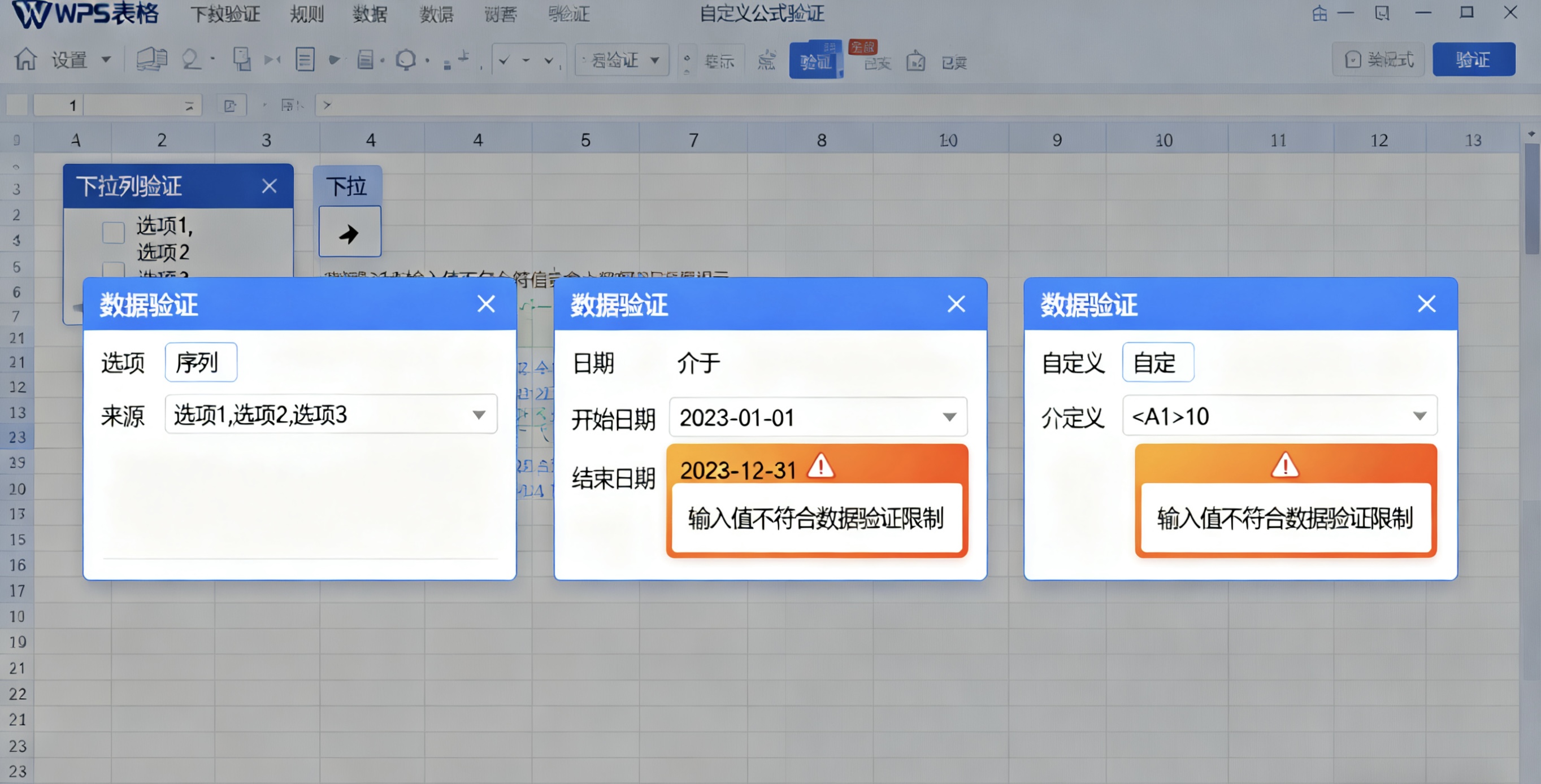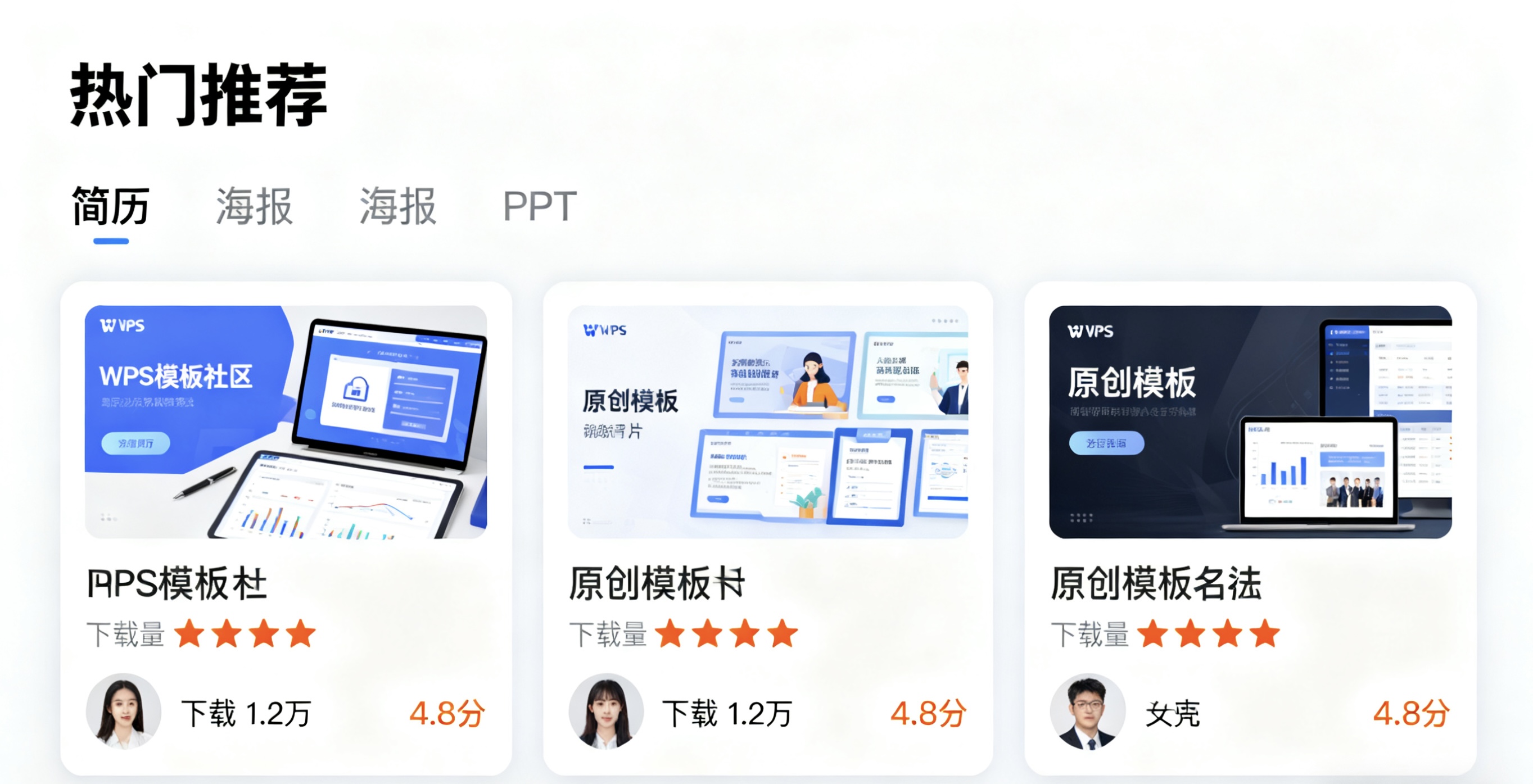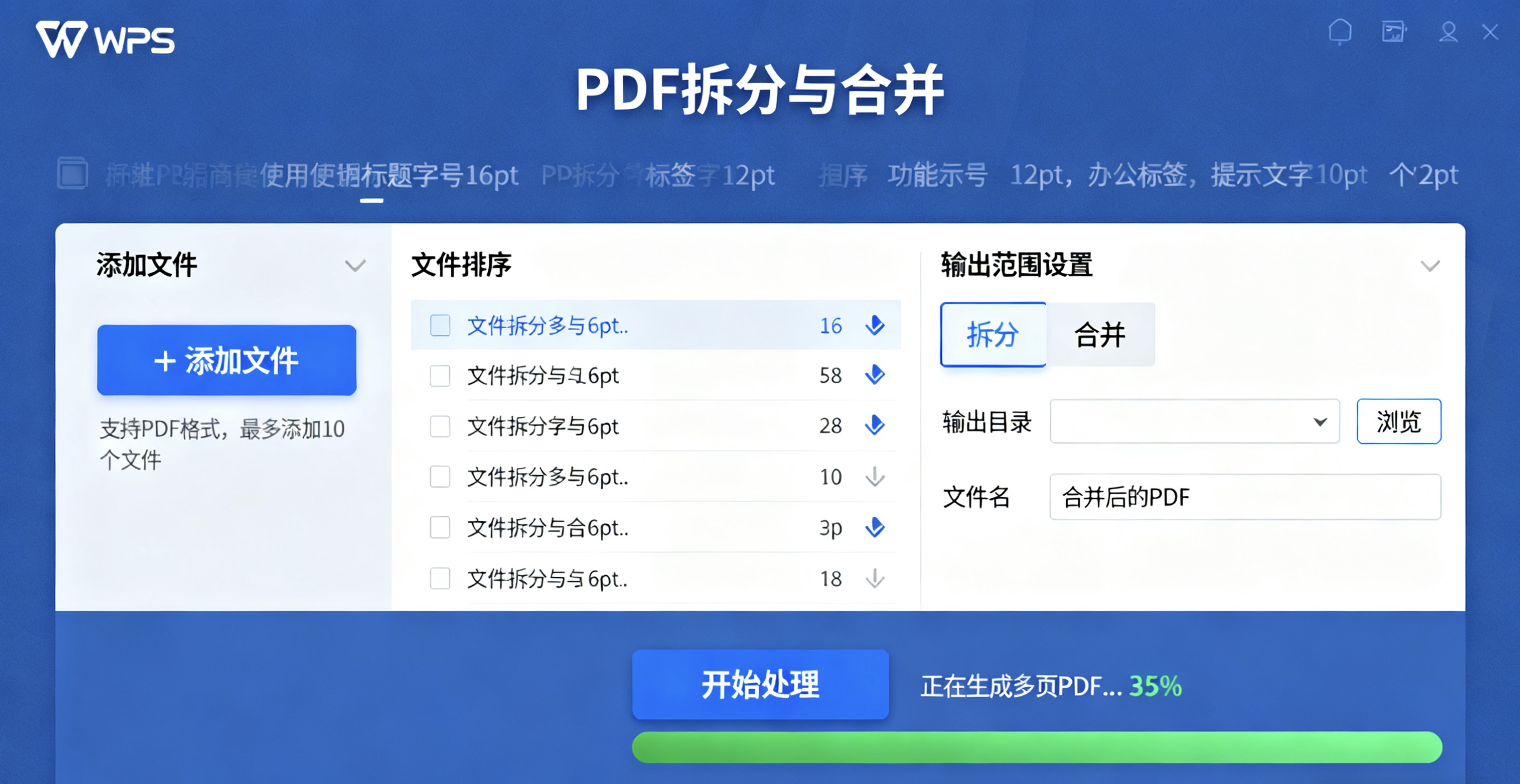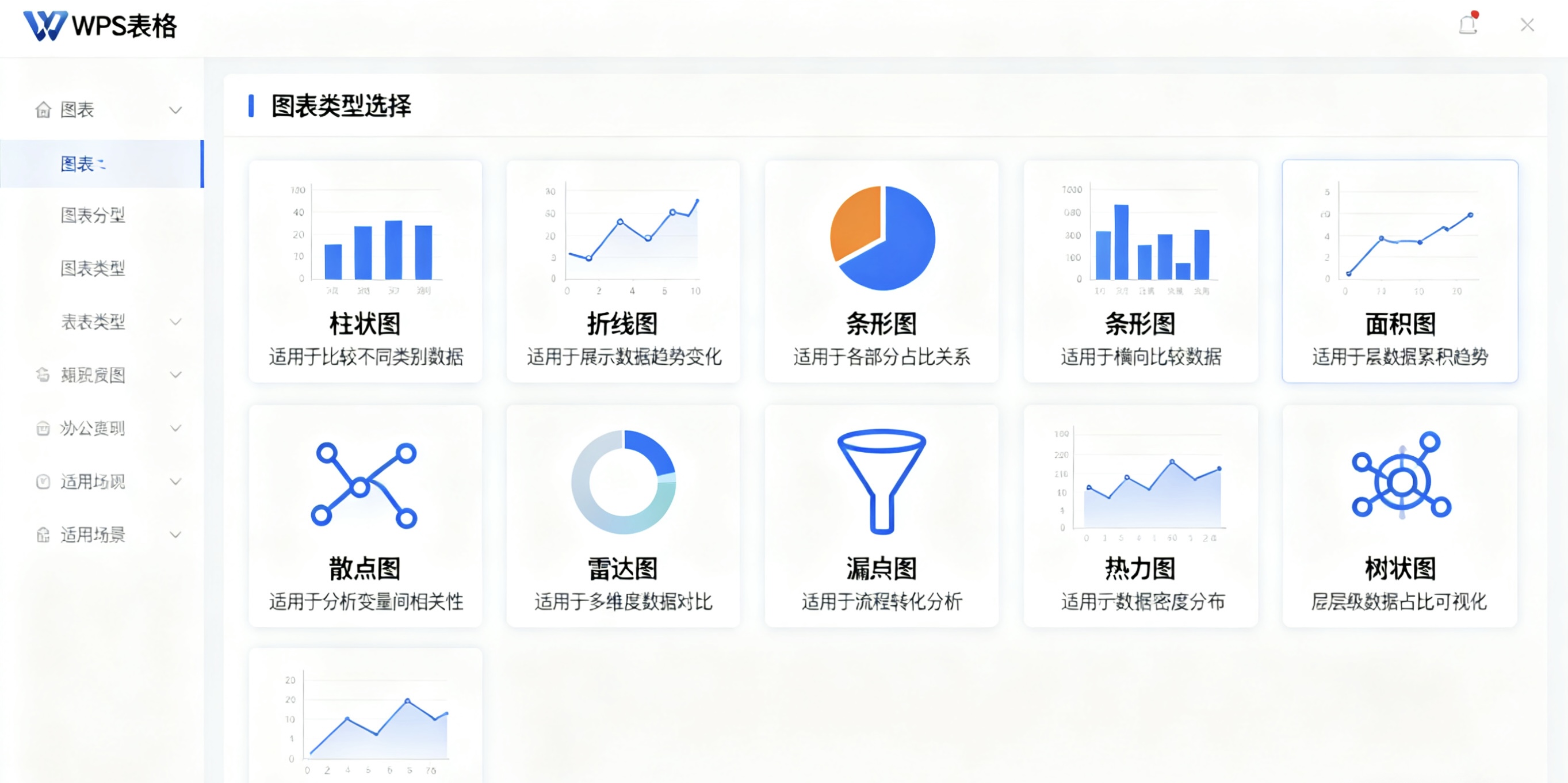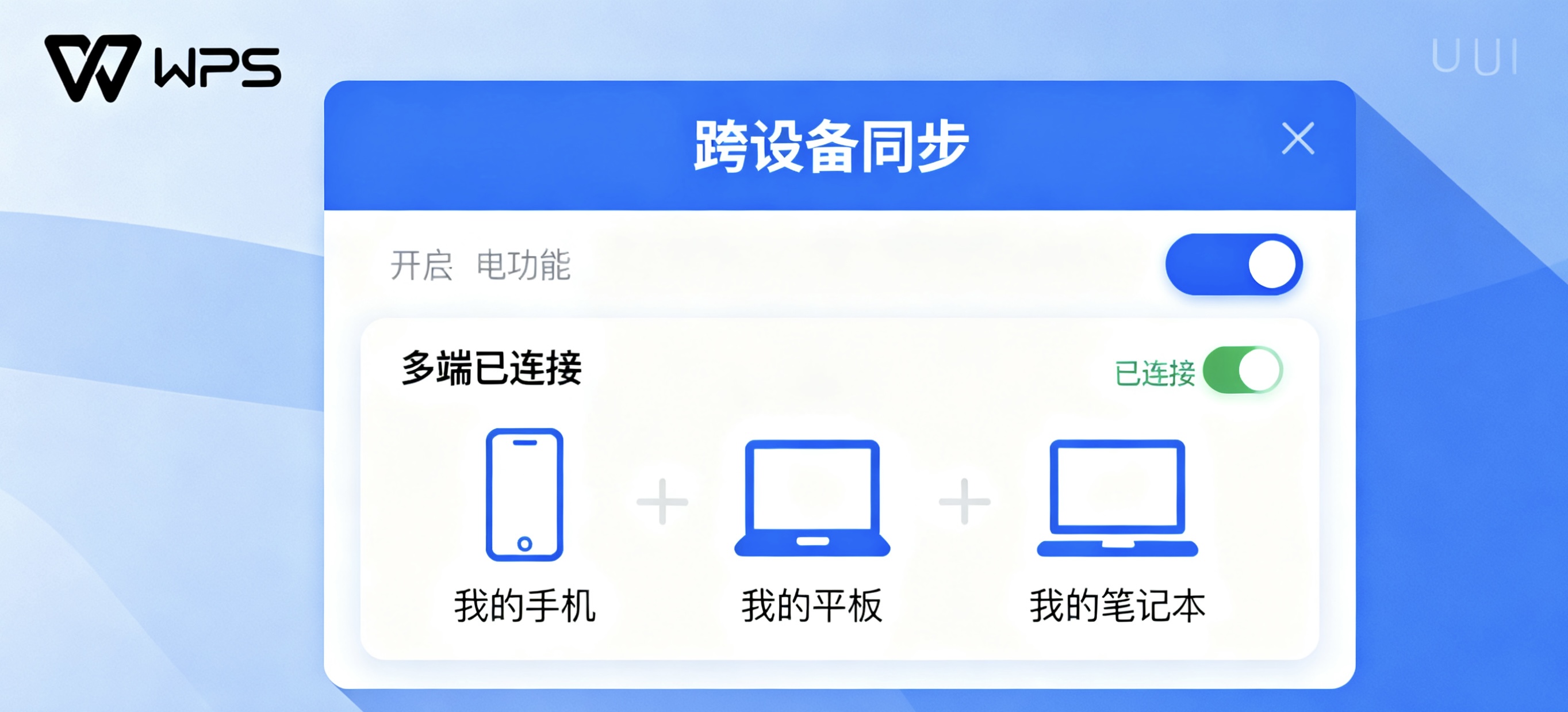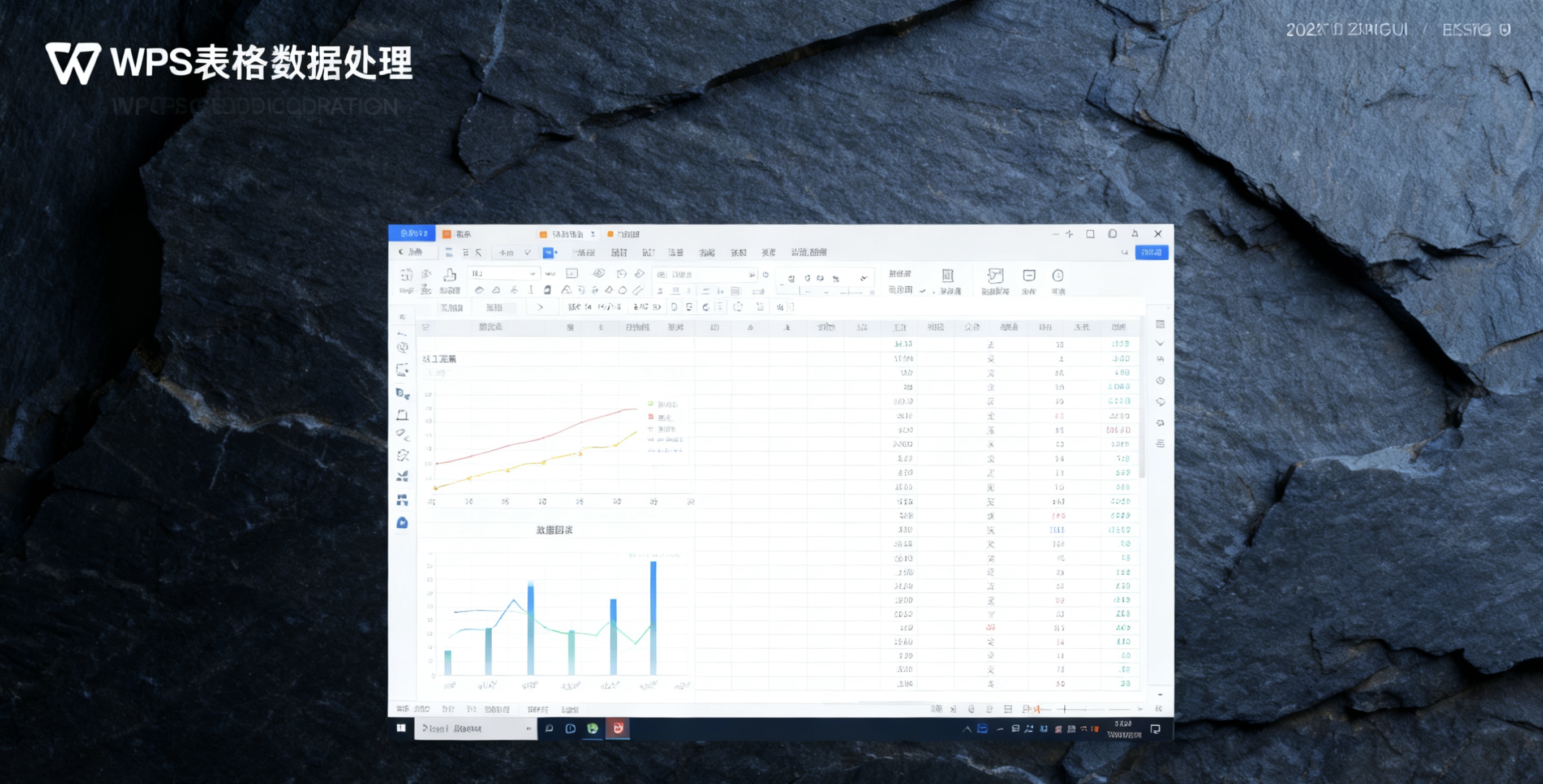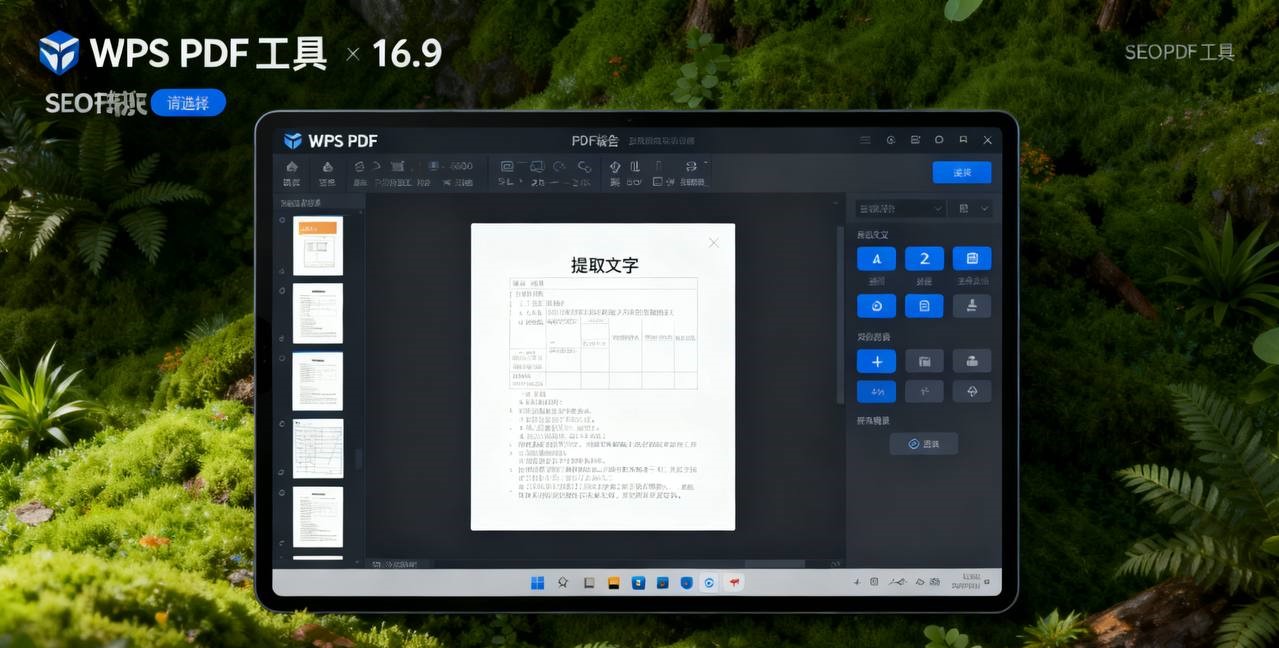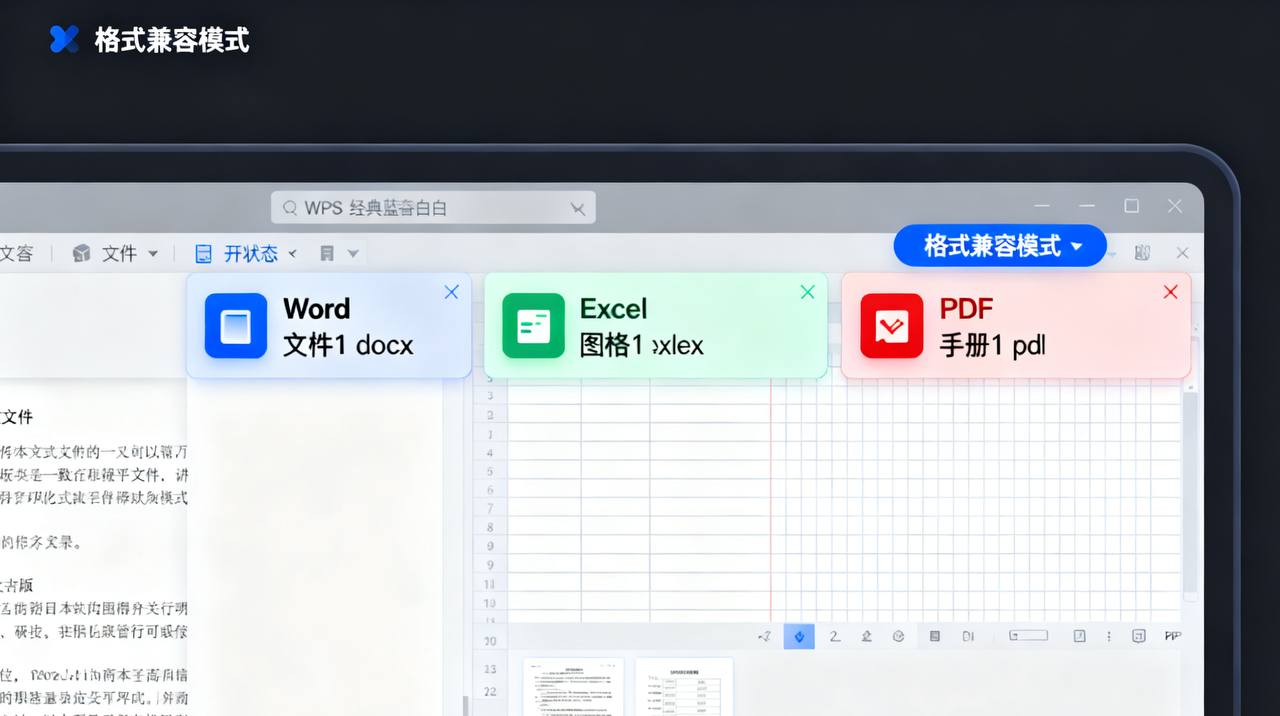文章目录
1. 【🏫 引言】机房软件部署:标准化与效率至上
2. 【📋 第一阶段:部署前规划与测试】
3. 【🚀 第二阶段:定制安装包与静默部署】
4. 【✅ 第三阶段:后期验证与镜像封装】
5. 【💎 总结】构建稳定高效的机房教学环境
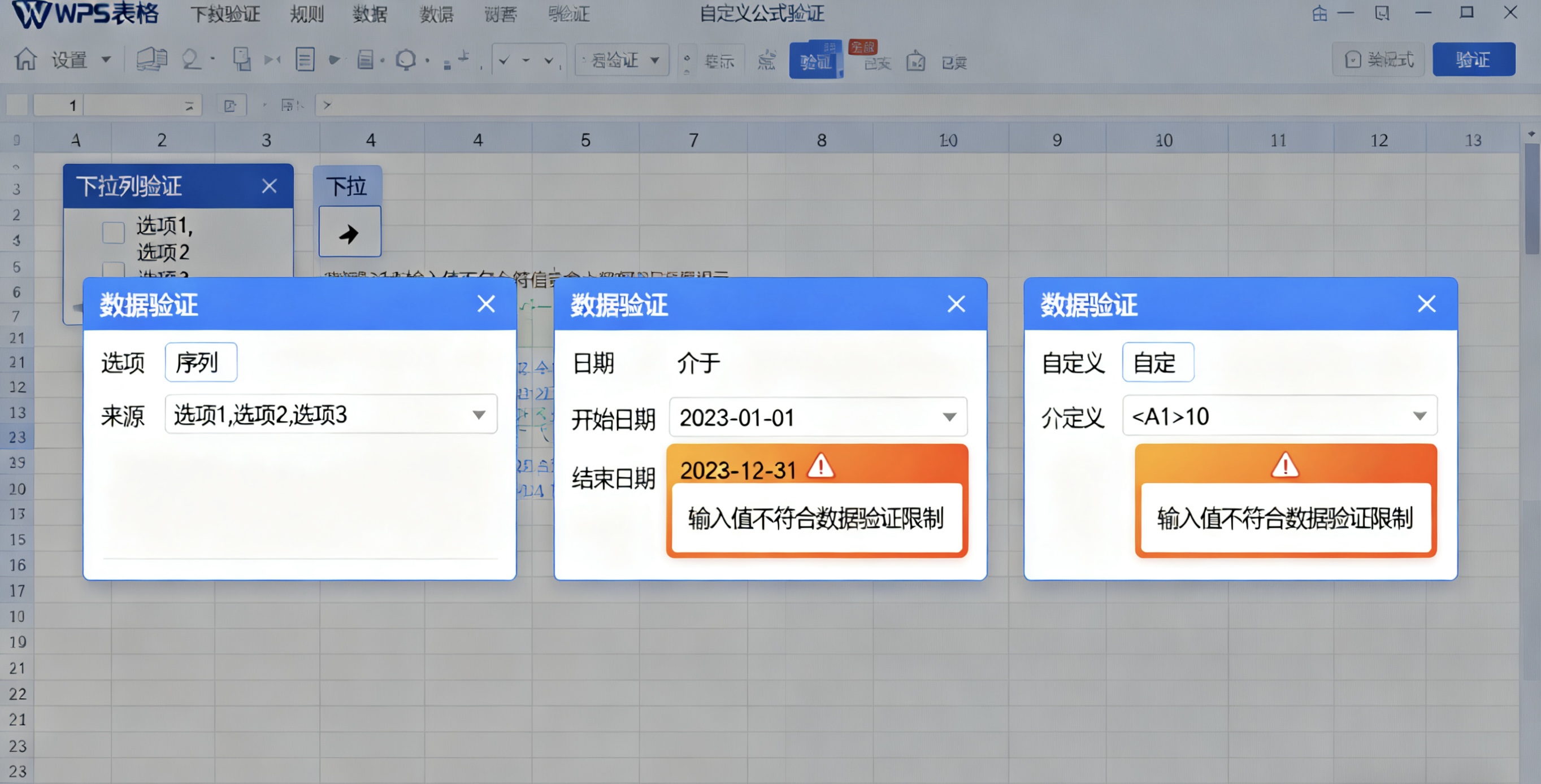
【🏫 引言】机房软件部署:标准化与效率至上
在学校机房环境中部署办公软件,与个人电脑安装有着本质区别。机房部署的核心需求是:标准化、高效率、可维护、无干扰。WPS Office以其出色的兼容性、丰富的功能和友好的授权模式,成为众多学校机房的首选。
然而,面对数十甚至上百台配置相同的计算机,逐一手动安装无疑是低效且不可靠的。本文将系统阐述在学校机房中批量安装WPS Office的标准化专业流程,涵盖从前期准备到后期封装的完整闭环,旨在帮助管理员构建一个稳定、统一、易于维护的教学平台。
【📋 第一阶段:部署前规划与测试】
1. 软件选型:获取批量许可
核心动作:联系WPS官方或授权经销商,申请教育版或批量授权版。切勿使用个人版,以避免广告弹窗并获得合法的批量部署权限。
目标:获得统一的授权序列号或许可文件,用于静默激活。
2. 兼容性与功能测试
核心动作:在一台代表性的样机上完整安装WPS,并测试其与机房现有教学软件、考试系统、打印机、网络盘等的兼容性。
测试重点:
文件关联是否正确,是否会与MS Office冲突。
宏、控件等高级功能是否正常运行。
确认软件在机房还原卡/保护卡下的运行状态。
3. 制定部署配置策略
核心动作:明确部署目标。
安装路径:统一指定为 D:\Program Files\WPS Office 或网络路径。
功能组件:是否全部安装?或许可以只安装文字、表格、演示三大核心组件以节省空间。
默认设置:预先设定默认文件保存格式、取消WPS热点与广告推送、隐藏不常用的界面元素等,打造纯净教学环境。
【🚀 第二阶段:定制安装包与静默部署】
1. 生成定制化配置文件
核心动作:利用WPS Office提供的 “配置工具”。
在一台测试机上安装并配置好所有设置(界面、文件关联、功能开关等)。
打开“开始菜单 > WPS Office 工具 > 配置工具”,使用 “备份配置” 功能,生成一个 cloudconfig.dat 文件。此文件包含了所有定制化设置。
2. 准备静默安装命令
核心动作:使用WPS安装包的命令行参数进行无人值守安装。
核心参数详解:
/S:静默安装,不显示任何安装界面。
/D=PATH:指定安装路径,必须是命令的最后一个参数。
/NoDesktopShortcut:不创建桌面快捷方式(可由统一脚本另行创建)。
/NoStartMenuShortcut:不创建开始菜单快捷方式。
示例命令:
cmd
WPSOffice_Setup.exe /S /NoDesktopShortcut /D=D:\Program Files\WPS Office
3. 选择批量部署方式
方式一:组策略启动脚本
将静默安装命令写入批处理文件(.bat),通过域组策略的“启动”脚本下发给所有机房计算机。开机时自动执行。
方式二:系统镜像封装
在制作机房母盘镜像时,就将WPS静默安装并配置好,然后使用Ghost、Dism++等工具封装系统。后续恢复镜像即可,一劳永逸。
方式三:使用机房管理软件
通过极域电子教室、LanDesk等管理软件的文件分发功能,将安装包和脚本批量推送到各学生端执行。
关键步骤:将定制好的 cloudconfig.dat 文件与安装程序放置在同一目录,静默安装时会自动读取并应用配置。
【✅ 第三阶段:后期验证与镜像封装】
1. 全面功能验证
核心动作:部署完成后,随机抽取多台计算机进行验证。
检查WPS程序能否正常启动。
验证文件关联(双击.doc/.docx文件)是否正确调用WPS。
测试打印功能、宏功能等教学所需特性。
检查界面是否已按预定方案配置,无任何广告推送。
2. 封装系统镜像(强烈推荐)
核心动作:在确认一台“样板机”的WPS及所有教学软件完全配置无误后,使用系统封装工具制作一个完整的系统镜像(.gho或.wim文件)。
优势:
快速恢复:未来系统出现任何问题,可通过网络同传或本地还原快速恢复到完美状态。
标准化:确保机房内所有计算机软件环境100%统一。
高效维护:更换硬盘或新增计算机时,部署效率极高。
【💎 总结】构建稳定高效的机房教学环境
在学校机房部署WPS Office,是一项严谨的系统工程。成功的部署遵循以下黄金法则:
规划先行:充分的测试与规划是成功的基石,能避免部署后的大量返工。
自动化部署:静默安装参数和配置文件的运用,是提升效率、确保标准化的核心技术。
镜像封装:将稳定状态的系统制作成镜像,是实现长期、低成本维护的终极解决方案。
通过遵循以上流程,IT管理员可以构建一个稳定、纯净、统一且易于维护的机房教学环境,让教师和学生都能专注于教与学本身,免受软件问题的干扰。